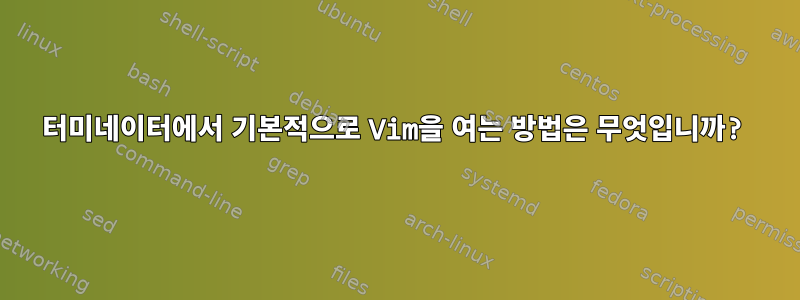
답변1
이 문제는 파일에서 다음 두 항목의 값을 직접 변경하면 /usr/share/applications/vim.desktop해결될 수 있습니다 .
Exec=terminator -e "vim %F"
Terminal=false
vim.desktop공유 위치에서 파일을 찾을 수 없는 경우 locate명령의 도움말을 사용하여 파일을 찾아보세요.
답변2
먼저 터미네이터로 vim을 시작하려면 작은 스크립트를 작성해야 합니다.
#!/bin/bash
terminator -e vim
저장 및 실행chmod 754 /path/to/script
이제 vim 파일을 찾아야 합니다 .desktop.다음을 수행할 수 있습니다.
locate .desktop | grep vim
.desktop여러 결과를 얻을 수 있지만 에 저장된 결과를 선택하세요 /usr/share/applications. 일반적으로 이름이 vim.desktop.
권한을 사용하여 편집할 수 있도록 엽니다.
gksudo gedit /usr/share/applications/vim.desktop
Exec=읽을 수 있도록 줄을 편집하십시오.
Exec=/path/to/script
.desktop동일한 실행 파일을 가리키는 여러 스크립트가 있으면(만약 이렇게 하면 Exec= terminator -e vim) 문제가 발생할 수 있으므로 스크립트 작성이 필요합니다 .
답변3
베세라의 답변나를 위해 몇 가지 수정 사항이 있습니다 ...
다음을 포함하는 스크립트를 작성해야 합니다.
#!/bin/bash terminator -e "vim $1"내 경우에는 Becerra가 언급한 데스크톱 파일이 저장되지
/usr/share/applications않았지만$HOME/.local/share/applicationsvim.desktop 파일에서 다음과 같이
Exec및 명령을 변경해야 했습니다 .TerminalExec=/path/to/script %F Terminal=false



